Halloweenské focení s psím pomocníkem

S příchodem podzimu se sociální sítě a nejen ty, začínají plnit nespočtem kostýmů, halloweenských looků a tematického focení. Klasické zvířecí photoshooty nabízí přehlídku scenérií v listí. Je zde ale možnost, jak z tohoto magického období vykřesat něco víc, a ještě si s nejlepším přítelem člověka užít legraci!
Jako majitelé psího parťáka jste se s největší pravděpodobností již o podzimní fotku někdy snažili. Jak jí ale dodat správný šmrnc, aby nezapadla mezi obrovské množství obsahu, který nám internet přináší? Zkuste jí dodat trošku toho kouzla!
S kouzlením vám pomůže ZPS X. Začít však musíte v realitě, ve které místo kouzel použijete moc iluze.
K receptu na iluzi, která je představena v tomto článku budete potřebovat:
- 1 fotoaparát
- 1 pejska
- 1 dýni
- místo, které aspoň ve výřezu vypadá podzimně
- 1 asistenta na držení dýně
- pejskovy oblíbené dobroty, či hračky
(*množství psů, dýní, asistentů a dobrůtek (hraček) se odvíjí, podle vašich možností a potřeb)
Když máte vše, co je k pečení, chci říct tvoření iluze potřeba, můžete začít. Na vámi vybraném místě si posadíte pejska, asistent podrží nad pejskem dýni, která mu velikostně odpovídá. Může v druhé ruce držet i hračku, nebo odměnu pro větší motivaci psa. Když asistent dá pejskovi povel pro pohyb k dýni, začínáte fotit. Pro nás byl například tento povel “panáček”, tedy něco, co pejsek z fotografie dobře zná, jeho provedení bylo téměř jisté a je pro něj zábavou.

Nemusíte hledat krásný bukový les, stačí strom s pár opadanými listy, správný úhel a podzimní výjev je hotový #influencersinthewild
Pokud máte nafocené materiály, můžete začít dělat z iluze kouzla v ZPS X.
Otevřete si v modulu Editor sekci s retušovacími nástroji. Budete používat především Klonovací razítko (S) a Retušovací štětec (J). Krytí obou nástrojů nechejte na 100 %. Ostatní možnosti upravujte podle potřeby a začněte postupně zakrývat asistentovi ruce, vodítko, nebo jiné nežádoucí elementy. Místo, ze kterého chcete nabrat vzor, jakým se bude retušovaná oblast zakrývat, vyberete pomocí klávesy Ctrl.
Jakmile máte vše, co na fotce nemá být zakryté, přejděte k dalšímu kroku – výběr dýně. V sekci Nástroje pro práci s výběrem použijte Kouzelnou hůlku (W). S podržením klávesy Shift přidávejte další části dýně. Pomocí CTRL naopak ubírejte to, co se přidalo do výběru proti vaší vůli. Detaily, které hůlka vynechala, nebo naopak přidala, dodělejte s nástrojem Polygonové laso (N). Vybranou dýni dejte do nové vrstvy s klávesou zkratkou CTRL+C a CTRL+V.
Pod vrstvu se samotnou dýní přidejte vrstvu novou. Do té přidáme magické třpytky. K tomu budete potřebovat sekci Kreslící nástroje a Štětec (B). Krytí nechte na 100 %, rozmazání doporučuji kolem 50 %, ale stejně jako velikost a další atributy štětce, můžete i toto upravovat podle svých preferencí. I v barevném spektru třpytek se nemusíte držet vzoru, ale pro představu byly ve vzorové fotce využity především barvy #FFAA01 a #FEE99E. Pár třpytek dejte i do vrstvy nad dýni, aby efekt vypadal přirozeněji.
Na třpytky použijte následně Efektové nástroje. Vyberte všechny možné, umístěte jejich bod do středu dýně a specifikace upravte podle sebe. Následně slučte vrstvy a přesuňte se z Editoru do modulu Vyvolat.
V modulu Vyvolat již jen barevně dolaďte svoji finální fotografii. Doporučuji držet se teplejších tónů, které se hodí do podzimního barevného spektra a potlačovat zelenou barvu, která mnohdy mění náladu fotografie z podzimní na letní, a to především při slunném počasí.
A máte hotovo! Tak hurá vyrazit na procházku s psím parťákem hledat místo, které bude pro vaši fotografii nejvhodnější. Nebo snad učit pejska povel, který bude na fotce ten nejlepší? To už nechávám na vás. Následné kouzlení v Zoner Photo Studio X teď již zvládnete bez problémů.
A pokud si stále s úpravami nejste jistí, podívejte se na naše video, kde můžete postup úpravy vidět na vlastní oči.

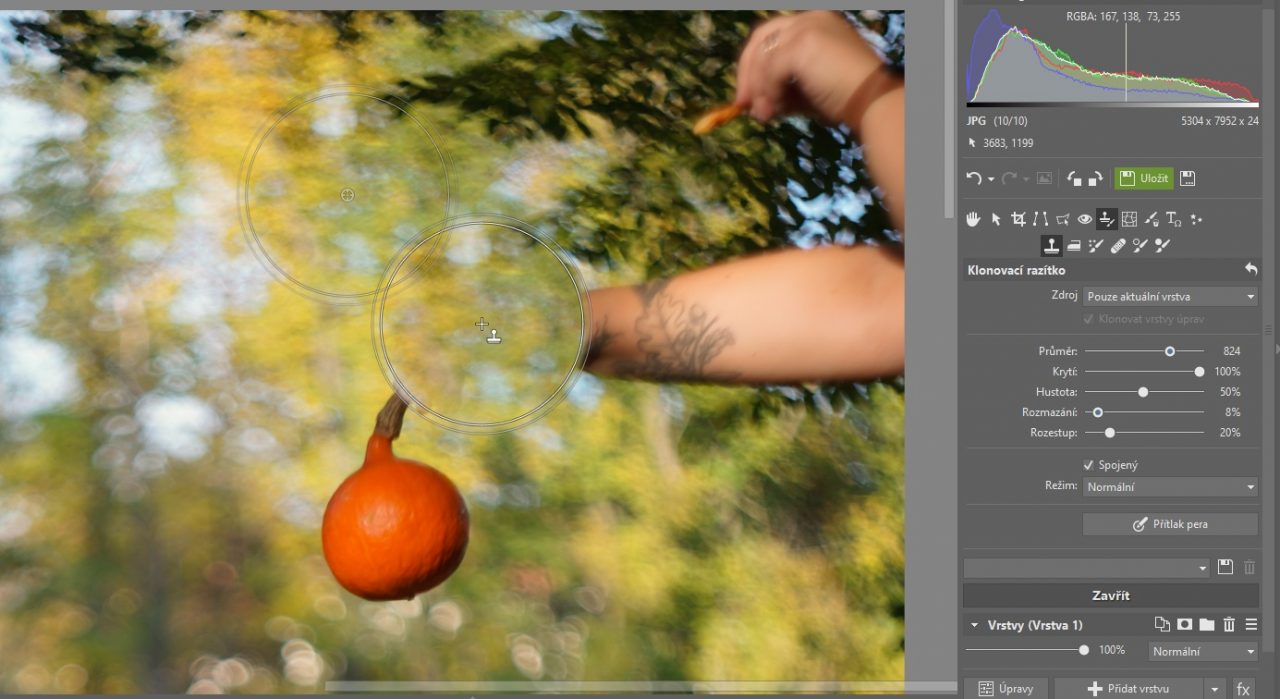
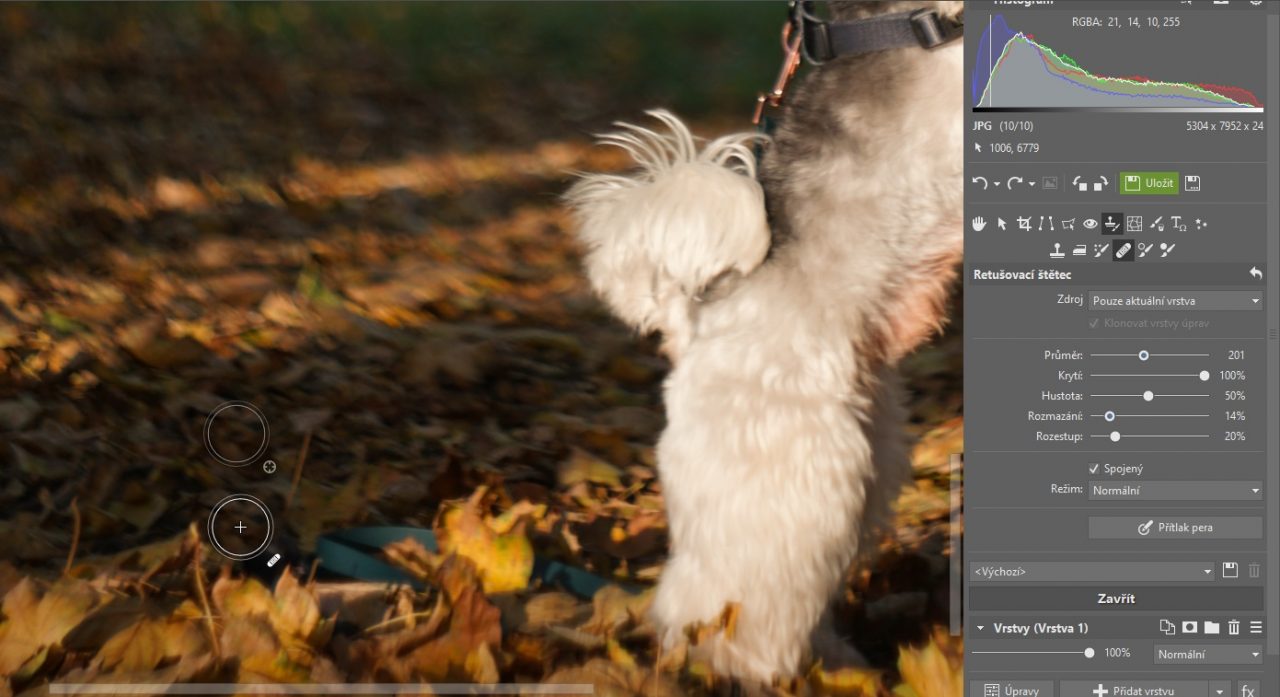
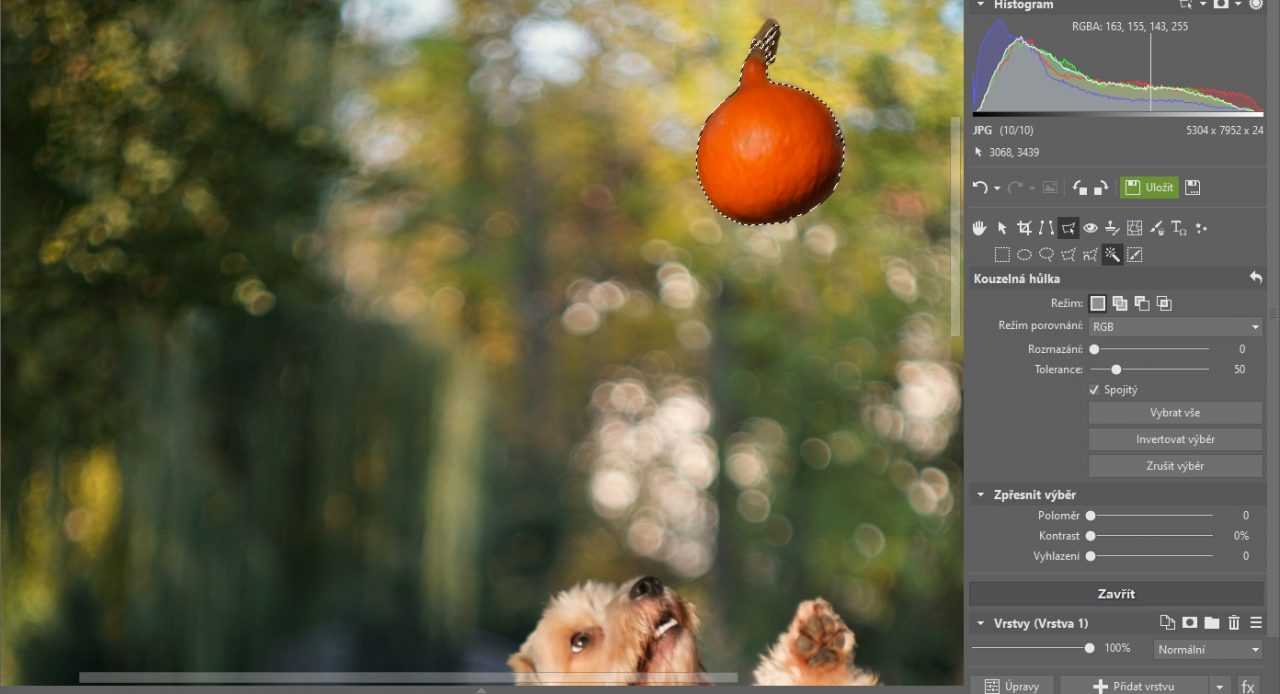


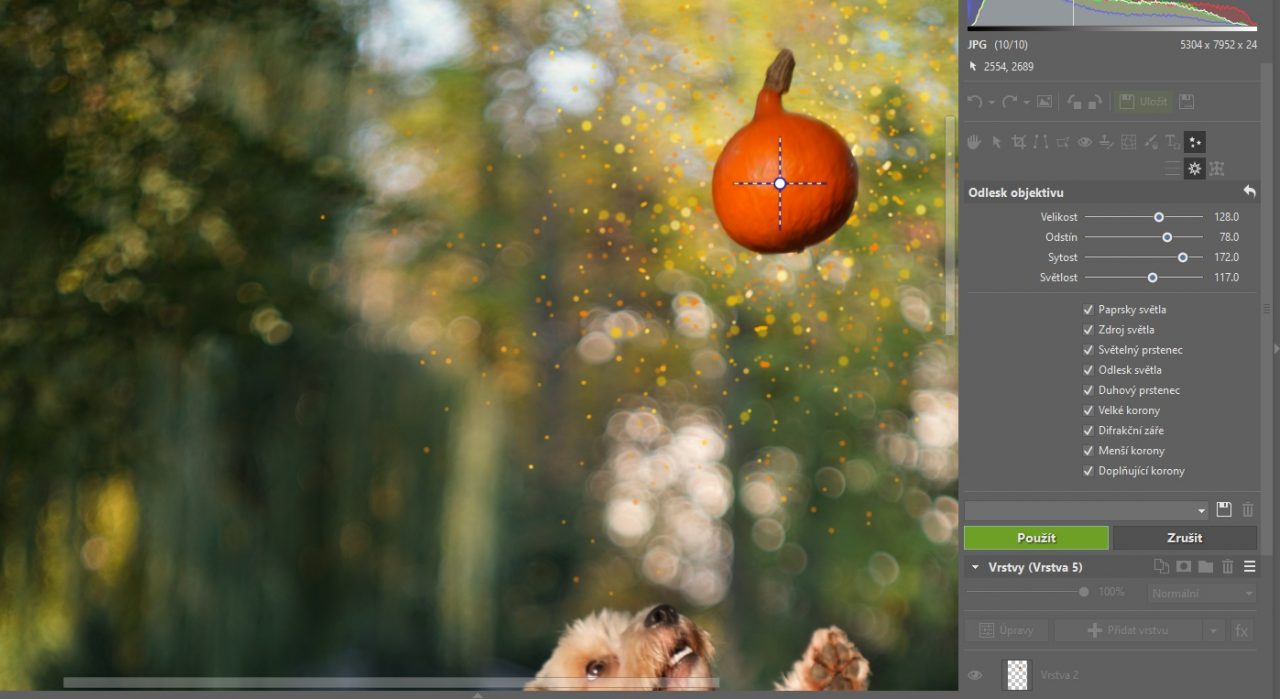


Zatím zde není žádný komentář.